Kde je „Tento počítač“ v systéme Windows 11? Ako ľahko nájsť „tento počítač“!

Zistite, ako nájsť „Tento počítač“ v systéme Windows 11 a Windows 10 – praktické metódy na ľahký prístup k vašim súborom.
Jade Empire Special Edition je skvelá hra pôvodne vydaná spoločnosťou Microsoft pre Xbox . Už roky je populárnou voľbou, a preto bola umožnená jeho dostupnosť na Windows a iných platformách. Ale hráč nebude šťastný, ak Jade Empire nedokáže nájsť Steam, pretože v takom prípade to znemožňuje hrať hru. Niektorí používatelia uviedli, že sa dostanú na obrazovku, kde nájdu tlačidlo Prehrať, ale to odmieta fungovať rovnakým spôsobom. Ak chcete hrať Jade Empire na PC, musíte mať bezchybný systém. Poďme sa teda pozrieť na riešenia pre Jade Empire Steam Nepodarilo sa nájsť Steam na Windows PC v tomto blogovom príspevku.
Musíte si prečítať: Ako zdieľať hry v službe Steam pomocou zdieľania rodinnej knižnice
Prečo Jade Empire Special Edition nedokáže nájsť Steam?
Existuje niekoľko dôvodov, prečo sa Jade Empire nepodarilo nájsť Steam na vašom počítači so systémom Windows. Uviedli sme najznámejšie dôvody, prečo používatelia nemôžu hrať počítačové hry Jade Empire. Tiež skontrolujte, či vaše internetové pripojenie funguje správne alebo či Steam beží pomaly, pretože to môže tiež dočasne spôsobiť túto chybu.
Opravy pre Jade Empire sa nepodarilo nájsť Steam
Toto sú spôsoby, ako opraviť Jade Empire nedokázal nájsť Steam na Windows PC. Pozrite sa na ne a nájdite vhodné riešenie vášho problému.
1. Spustite Steam ako správca-
Toto bola úspešná metóda na opravu chyby Jade Empire pri nájdení chyby Steamu. Ako niekedy Steam nedokáže komunikovať so systémovými súbormi, hra ho nedokáže nájsť. Ak chcete spustiť Steam ako správca vo vašom systéme, postupujte podľa nasledujúcich krokov -
Krok 1: Zatvorte aplikáciu, ak je spustená, a znova ju spustite.
Krok 2: Prejdite na skratku Steam a kliknite na ňu pravým tlačidlom myši. Teraz prejdite na Vlastnosti .
Krok 3: V okne Vlastnosti Steam prejdite na kartu Kompatibilita a začiarknite políčko Spustiť tento program ako správca.
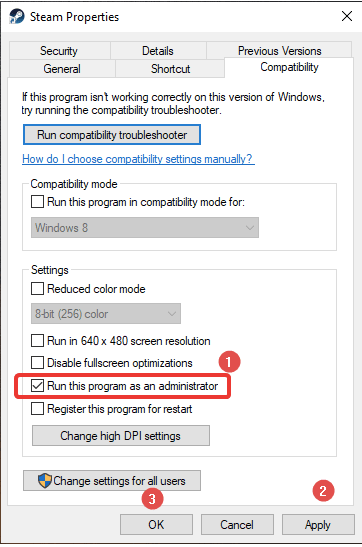
Teraz kliknite na Použiť , aby ste použili zmeny, a potom kliknite na OK .
Krok 4: Teraz reštartujte aplikáciu a spustite na nej Jade Empire. To by mohlo vyriešiť váš problém. Ak nie, prejdite na ďalšie riešenie.
Prečítajte si tiež: Ako jednoducho opraviť chybu zápisu na disk Steam v systéme Windows 10
2. Skopírujte súbor Steam.dll do priečinka Jade Empire
Počítačová edícia Jade Empire môže zlyhať pri načítaní na Steam kvôli chybnej ceste k súboru. Váš priečinok Steam môže byť umiestnený na inom disku ako vaša knižnica Steam. Na vyriešenie problému na Jade Empire sa nepodarilo nájsť Steam, musíte umiestniť súbor Steam.dll do adresára hier. Ak to chcete urobiť, musíte postupovať podľa uvedených pokynov -
Krok 1: Prejdite na skratku Steam na pracovnej ploche a kliknite na ňu pravým tlačidlom myši.
Krok 2: Teraz prejdite na umiestnenie otvoreného súboru a pozrite si umiestnenie inštalačného priečinka.
Alebo
Prejdite do Prieskumníka súborov stlačením klávesov Windows + E a teraz manuálne vyhľadajte inštalačný priečinok Steam.
Krok 3: Tu vyhľadajte súbor Steam.dll. Keď ho nájdete, skopírujte ho.
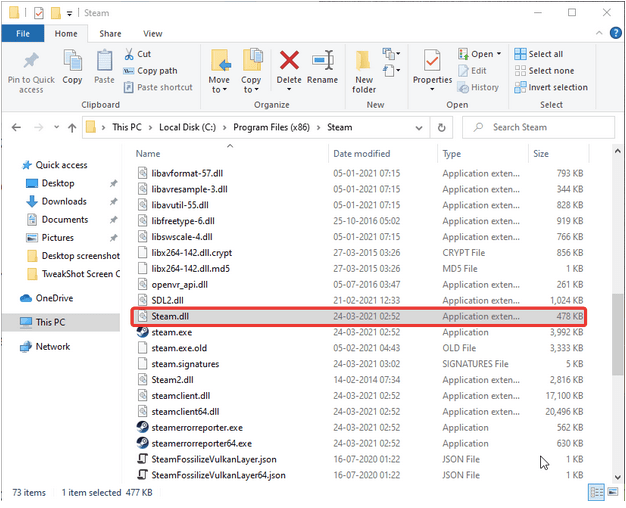
Krok 4: Prejdite do knižnice Steam a nájdite v nej priečinok Jade Empire. Sem prilepte súbor Steam.dll.
Prečítajte si tiež: Ako vyriešiť nespustenie Steam LA Noire na PC?
3. Vypnite UAC-
UAC alebo Kontrola používateľských účtov je ochrana pred neoprávneným prístupom k nastaveniam systému. Tu môže zasahovať do služby Steam, a preto, aby sme opravili chybu Jade Empire Steam, ju vypneme. Poďme sa naučiť, ako v rýchlych krokoch -
Krok 1: Prejdite na Ovládací panel z ponuky Štart.
Krok 2: Prejdite do používateľského účtu.
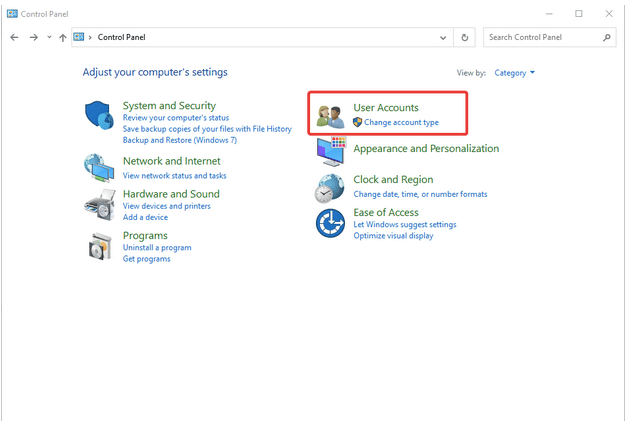
Krok 3: Teraz znova kliknite na Používateľské účty.
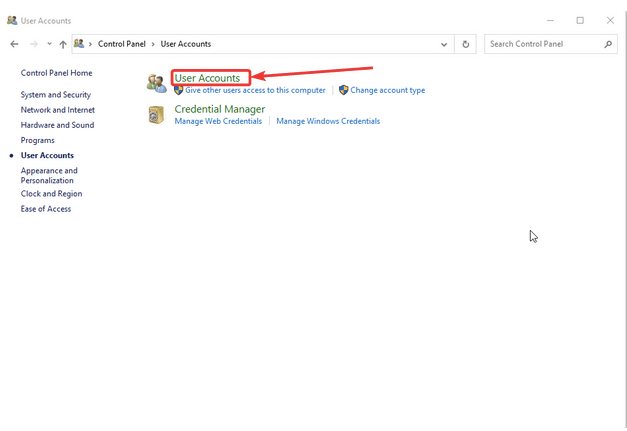
Krok 4: Tu nájdete možnosť Zmeniť nastavenia kontroly používateľských účtov , kliknite na ňu.
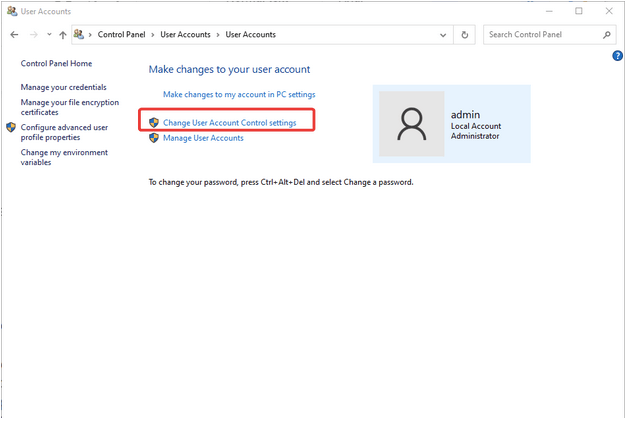
Krok 5: Teraz sa v okne s výzvou na nastavenie kontroly používateľských účtov zobrazí mierka. Znížte lištu smerom k Never Notify a kliknite na OK.
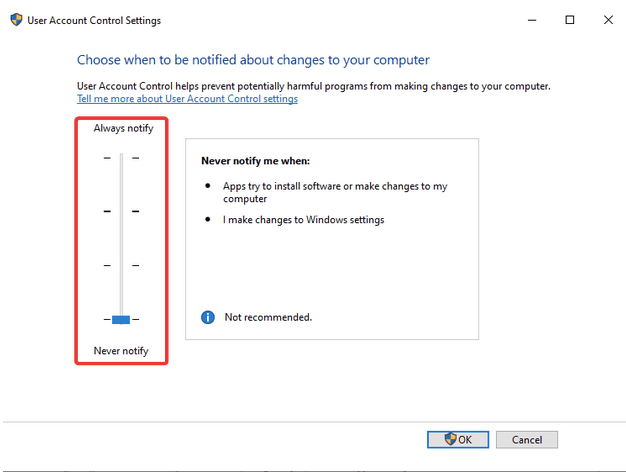
Poznámka: Táto metóda môže ohroziť váš počítač, pretože vám nezobrazí žiadne upozornenia na aplikácie tretích strán, ktoré sa pokúšajú vykonať zmeny v počítači .
Ako uviedli mnohí používatelia, zdalo sa, že to fungovalo pri oprave, že Jade Empire nedokázal nájsť problémy s parou.
Musíte si prečítať: Spôsoby, ako získať jednoduché vrátenie peňazí v službe Steam: Ako vrátiť hry na Steam.
4. Vyčistite počítač a opravte register-
Ak nemôžete spustiť počítačovú hru Jade Empire na počítači kvôli chybovému hláseniu v službe Steam , môže to byť spôsobené nevyžiadanými súbormi. Niekedy je problém v systéme a zasahuje do cesty Steam.dll. Preto je dôležité odstrániť nežiaduci neporiadok z počítača. Tu odporúčame použiť Advanced PC Cleanup , čo je úžasný nástroj na zlepšenie výkonu vášho počítača. To dôkladne preskenuje váš počítač a vyčistí nevyžiadané , dočasné a odpadkové súbory naraz. Je tiež schopný odstrániť nechcené aplikácie spolu so správou aplikácií po spustení . Poskytuje vášmu systému ďalšiu úroveň zabezpečenia s ochranou proti malvéru a odstránením stôp identity.
Poďme sa pozrieť na to, ako Advanced PC Cleanup pomôže pri čistení systému a tým pomôže pri bezproblémovom chode Jade Empire Special Edition.
Krok 1: Stiahnite si Advanced PC Cleanup
Krok 2: Spustite inštalačný súbor a dokončite nastavenie.
Krok 3: Spustite Advanced PC Cleanup.
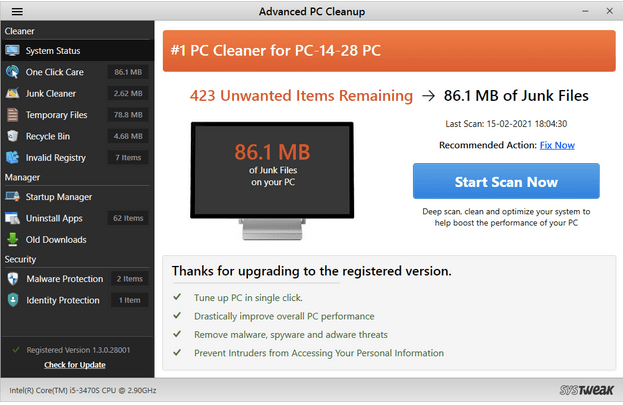
Krok 4: Kliknite na Spustiť skenovanie.
Tu si môžete pozrieť súhrnnú správu o čističi nevyžiadanej pošty, dočasných súboroch a koši. Môžete na ne jednotlivo kliknúť, skontrolovať stav a odstrániť ich.
Alebo
Kliknutím na Vyčistiť teraz odstránite všetky nežiaduce súbory z počítača.
Krok 5: Ďalej musíte prejsť na Neplatný register a vyčistiť všetky chybné položky databázy Registry systému Windows. To často narúša systémové nastavenia a spôsobuje nefunkčnosť aplikácií.
Potom musíte reštartovať počítač a spustiť špeciálnu edíciu Jade Empire. Dúfajme, že problém nenájdu Steam nie je vyriešený.
Ak problémy pretrvávajú, odporúčame vám odinštalovať aplikáciu a hru z počítača. Teraz preinštalujte Steam a Jade Empire na svojom počítači, aby ste k nim mali jednoduchý prístup.
Prečítajte si tiež: 10 najlepších alternatív k Steamu 2021 – Najlepší klienti pre počítačové hry
Záver-
Toto sú možné opravy chyby počítača Jade Empire, ktorá spočíva v nemožnosti nájsť Steam. Na vyriešenie akýchkoľvek problémov súvisiacich so spúšťaním aplikácií odporúčame použiť Advanced PC Cleanup. Bežnými príčinami aplikácií systému Windows môžu byť neplatné položky databázy Registry. Čistí tiež nevyžiadanú poštu z počítača a zlepšuje jeho výkon.
Stiahnite si Advanced PC Cleanup
Dúfame, že tento článok vám pomôže opraviť chybu Jade Empire Failed to find Steam. Radi by sme poznali vaše názory na tento príspevok, aby bol užitočnejší. Vaše návrhy a pripomienky sú vítané v sekcii komentárov nižšie. Zdieľajte informácie so svojimi priateľmi a ostatnými zdieľaním článku na sociálnych sieťach.
Často kladené otázky -
Q1. Ako opravím Jade Empire na steame?
Ak nemôžete hrať Jade Empire Special edition na Windows PC, vyhľadajte systémové súbory. Vyčistenie neplatných položiek databázy Registry, nevyžiadaných súborov a nechceného odpadu z počítača vám pomôže. Optimalizovaný počítač slúži ako výkonnejší systém a je menej pravdepodobné, že bude vykazovať takéto chyby.
Q2. Ako opravím, že som nenašiel steam?
Ak chcete opraviť, že ste nenašli Steam, najlepším spôsobom je zmeniť cestu k súboru Steam.dll. Ak chcete skopírovať súbor a prilepiť ho do priečinka knižnice Steam, aby bol rovnaký ako hra.
Q3. Prečo sa hovorí, nepodarilo sa nájsť paru?
Zvyčajne, keď hra nedokáže nájsť Steam na rovnakom mieste, zobrazí sa chyba, ktorá hovorí, že sa nepodarilo nájsť Steam. To je prípad spomínaného blogu pre PC hru Jade Empire a my sme poskytli potrebné informácie.
Q4. Ako opravím chyby steam DLL?
Ak chcete opraviť chyby Steam Dll, musíte sa pokúsiť reštartovať aplikáciu zatvorením všetkých spustených súborov. Ďalším spôsobom je jeho preinštalovanie, aby sa vyriešili všetky nevybavené problémy spôsobené starými súbormi. Prečítajte si viac o tom, ako opraviť chyby dll v systéme Windows tu.
Radi vás počúvame!
Sme na Facebooku, Twitteri a YouTube. V prípade akýchkoľvek otázok alebo návrhov nám dajte vedieť v sekcii komentárov nižšie. Radi sa vám ozveme s riešením. Pravidelne uverejňujeme tipy a triky spolu s riešeniami bežných problémov súvisiacich s technológiou.
Prečítajte si tiež: Ako vyriešiť chybu čakajúcej transakcie Steam
Súvisiace témy -
Ako opraviť problémy, ktoré sa Stardew Valley nespustí na počítači so systémom Windows 10?
Ako aktualizujem ovládač grafickej karty NVIDIA GeForce?
Ako vyriešiť pád Metro Exodus na počítači so systémom Windows 10?
Ako opraviť, že Outriders neustále padá na počítači so systémom Windows 10?
Zistite, ako nájsť „Tento počítač“ v systéme Windows 11 a Windows 10 – praktické metódy na ľahký prístup k vašim súborom.
Aktualizácie sú dôležité. Opravujú bezpečnostné problémy, zlepšujú výkon, zavádzajú nové funkcie a oveľa viac. V predvolenom nastavení sa systém Windows stiahne a aktualizuje, len čo budú dostupné.
Naučte sa, ako nahrávať schôdze Zoom bez povolenia hostiteľa s pomocou rôznych techník a softvéru, ktorý vám umožní zaznamenať cenné informácie.
Nezverejňujte svoje obrázky zadarmo na Instagrame, keď za ne môžete dostať zaplatené. Prečítajte si a zistite, ako zarobiť peniaze na Instagrame a čo najlepšie využiť túto platformu sociálnych sietí.
Naučte sa jednoducho upravovať a odstraňovať metadáta PDF. Táto príručka vám pomôže ľahko upraviť alebo odstrániť metadáta PDF niekoľkými jednoduchými spôsobmi.
Viete, že Facebook má úplný zoznam vašich kontaktov v telefónnom zozname spolu s ich menom, číslom a e-mailovou adresou.
Problém môže brániť správnemu fungovaniu vášho počítača a možno budete musieť zmeniť nastavenia zabezpečenia alebo aktualizovať ovládače, aby ste ich opravili.
Tento blog pomôže čitateľom previesť zavádzacie zariadenie USB na súbor ISO pomocou softvéru tretích strán, ktorý je bezplatný a bezpečný pred škodlivým softvérom.
Narazili ste na kód chyby programu Windows Defender 0x8007139F a je pre vás ťažké vykonať skenovanie? Tu sú spôsoby, ako môžete problém vyriešiť.
Táto komplexná príručka vám pomôže opraviť „Chybu plánovača úloh 0xe0434352“ na vašom počítači so systémom Windows 11/10. Pozrite si opravy teraz.
Chyba LiveKernelEvent 117 systému Windows spôsobuje neočakávané zamrznutie alebo zlyhanie počítača. Naučte sa, ako ho diagnostikovať a opraviť pomocou krokov odporúčaných odborníkmi.
Tento blog pomôže čitateľom opraviť PowerPoint, ktorý mi nedovolí nahrávať problémy so zvukom na počítači so systémom Windows, a dokonca odporučí iné náhrady nahrávania obrazovky.
Zaujíma vás, ako písať do dokumentu PDF, pretože musíte vyplniť formuláre, pridať anotácie a zapísať svoje podpisy. Narazili ste na správny príspevok, čítajte ďalej!
Tento blog pomôže používateľom odstrániť vodoznak Nesplnené systémové požiadavky, aby si mohli vychutnať plynulejší a bezpečnejší zážitok so systémom Windows 11, ako aj čistejšiu pracovnú plochu.
Tento blog pomôže používateľom MacBookov pochopiť, prečo sa vyskytujú problémy s ružovou obrazovkou a ako ich opraviť pomocou rýchlych a jednoduchých krokov.
Zistite, ako úplne alebo selektívne vymazať históriu vyhľadávania na Instagrame. Získajte späť úložný priestor odstránením duplicitných fotografií pomocou špičkovej aplikácie pre iOS.
Naučte sa opraviť chybový kód 36 Mac na externých jednotkách. Od príkazov terminálu až po povolenia súborov, objavte riešenia pre bezproblémový prenos súborov.
Zrazu nemôžem pracovať s dotykovou obrazovkou s HID sťažnosťou. Neviem, čo sa mi stalo v PC. Ak ste to vy, tu je niekoľko opráv.
Tento blog pomôže čitateľom opraviť chybu Runtime Error 76: Problém sa nenašla na počítači so systémom Windows pomocou krokov odporúčaných odborníkmi.
Naučte sa, ako jednoducho uložiť webovú stránku vo formáte PDF, a objavte rôzne metódy a nástroje na konverziu webového obsahu do prenosných súborov PDF na prístup a zdieľanie offline.
DAYZ je hra plná šialených, nakazených ľudí v postsovietskej krajine Černarus. Zistite, ako sa zbaviť choroby v DAYZ a udržte si zdravie.
Naučte sa, ako synchronizovať nastavenia v systéme Windows 10. S touto príručkou prenesiete vaše nastavenia na všetkých zariadeniach so systémom Windows.
Ak vás obťažujú štuchnutia e-mailov, na ktoré nechcete odpovedať alebo ich vidieť, môžete ich nechať zmiznúť. Prečítajte si toto a zistite, ako zakázať funkciu štuchnutia v Gmaile.
Nvidia Shield Remote nefunguje správne? Tu máme pre vás tie najlepšie opravy, ktoré môžete vyskúšať; môžete tiež hľadať spôsoby, ako zmeniť svoj smartfón na televízor.
Bluetooth vám umožňuje pripojiť zariadenia a príslušenstvo so systémom Windows 10 k počítaču bez potreby káblov. Spôsob, ako vyriešiť problémy s Bluetooth.
Máte po inovácii na Windows 11 nejaké problémy? Hľadáte spôsoby, ako opraviť Windows 11? V tomto príspevku sme uviedli 6 rôznych metód, ktoré môžete použiť na opravu systému Windows 11 na optimalizáciu výkonu vášho zariadenia.
Ako opraviť: chybové hlásenie „Táto aplikácia sa nedá spustiť na vašom počítači“ v systéme Windows 10? Tu je 6 jednoduchých riešení.
Tento článok vám ukáže, ako maximalizovať svoje výhody z Microsoft Rewards na Windows, Xbox, Mobile a iných platforiem.
Zistite, ako môžete jednoducho hromadne prestať sledovať účty na Instagrame pomocou najlepších aplikácií, ako aj tipy na správne používanie.
Ako opraviť Nintendo Switch, ktoré sa nezapne? Tu sú 4 jednoduché riešenia, aby ste sa zbavili tohto problému.


























